如何在Intel和M1 Mac上管理电池运行状况和优化充电?
2023-09-26 398苹果已经为 Mac设备上引入了电池健康管理功能,旨在通过降低电池化学老化的速度来延长电池的使用寿命。但很多用户选择了禁用。如何在Mac上再次启用管理电池运行状况和优化充电?下面分享一下在Intel和M1 Mac上如何管理电池运行状况和优化充电。
如何在Mac上打开/关闭优化的电池充电(以及电池运行状况管理)
macOS Big Sur中默认情况下在macOS中启用电池运行状况管理和优化充电
您可以在Intel Macs和M1 Macs上都关闭电源,也可以关闭优化充电
请记住,最好保持启用这些功能,但如果你希望你的Mac充电至100%为快一个小号可能的,下面请跟随
这是在Big Sur上的Intel Mac,Big Sur上的M1 Mac和Catalina 10.15.5及更高版本上的Intel Mac上的所有操作:
运行Big Sur的Intel Mac:打开/关闭优化的电池充电
1.打开系统偏好设置
2.选择底部的电池
3.您可以通过复选框关闭优化的电池充电(完全关闭或“明天关闭”选项)
4.点击底部附近的“电池健康…”
5.您也可以选择关闭电池运行状况管理
6.点击“关闭”以确认更改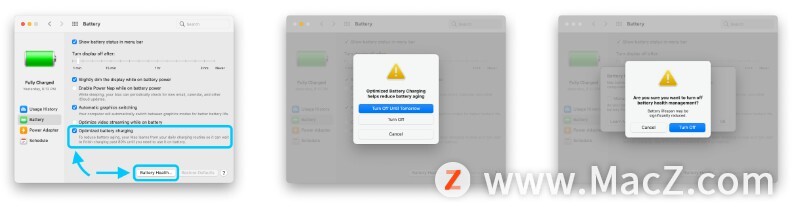
M1 Macs:打开/关闭优化的电池充电
1.遵循相同的步骤
2.系统偏好设置>电池>优化的电池充电
3.您可以“关闭直到明天”或永久关闭
4.但是,如果您单击“电池健康状况…”,则会看到电池的状况,但没有关闭“电池健康状况管理”的选项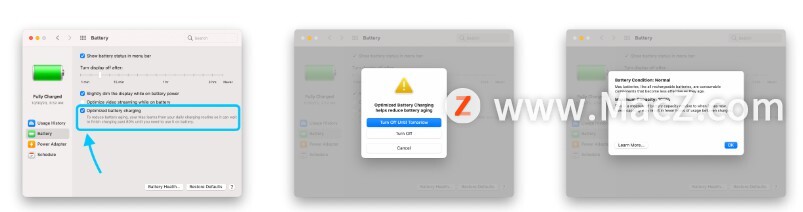
运行Catalina的Mac(至少10.15.5)
1.前往系统偏好设置>节能器
2.现在单击电池运行状况…
3.您可以取消选中电池健康管理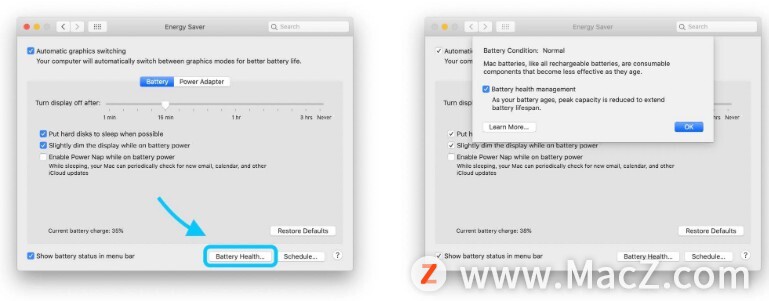
以上就是如何在Intel和M1 Mac上管理电池运行状况和优化充电,希望对你有所帮助,想了解更多Mac知识,请关注MacZ.com。
相关资讯
查看更多-

苹果 Apple Watch 电池集体诉讼案达成和解,美版初代 / Series 1 / 2 / 3 手表消费者可申领赔偿
-

充电全程测试:港版MagSafe磁吸充电器搭配美版iPhone 16 Pro Max 充电速度如何?实测揭晓
-

安卓首家!三星Galaxy S25系列可提供详尽电池健康数据
-

三星Galaxy S25 Edge入网:支持25W有线快充 电池仅3900mAh
-

支持100W闪充,6000mAh电池“零百”仅需36分钟,一加13 0-100充电全程测试
-

5000mAh+45W PPS,一个半小时充满,三星S24 Ultra 0-100充电全程测试
-

支持120W闪充,充满6150mAh大电池仅33分钟,iQOO 13 0-100充电全程测试
-

OPPO Find N5入网:超薄机身也有5600mAh大电池
-

REDMI Turbo 4 Pro电池超7000mAh 还有超频版90W快充
-

支持100W闪充,充满6100mAh电池仅需38分钟,一加 Ace 5 Pro 0-100充电全程测试
最新资讯
查看更多-

- 苹果 2025 款 iPhone SE 4 机模上手展示:刘海屏 + 后置单摄
- 2025-01-27 125
-

- iPhone 17 Air厚度对比图出炉:有史以来最薄的iPhone
- 2025-01-27 195
-

- 白嫖苹果机会来了:iCloud+免费试用6个月 新用户人人可领
- 2025-01-27 141
-

- 古尔曼称苹果 2025 年 3/4 月发布青春版妙控键盘,提升 iPad Air 生产力
- 2025-01-25 160
-

热门应用
查看更多-

- 快听小说 3.2.4
- 新闻阅读 | 83.4 MB
-

- 360漫画破解版全部免费看 1.0.0
- 漫画 | 222.73 MB
-

- 社团学姐在线观看下拉式漫画免费 1.0.0
- 漫画 | 222.73 MB
-

- 樱花漫画免费漫画在线入口页面 1.0.0
- 漫画 | 222.73 MB
-

- 亲子餐厅免费阅读 1.0.0
- 漫画 | 222.73 MB
-
 下载
下载
湘ICP备19005331号-4copyright?2018-2025
guofenkong.com 版权所有
果粉控是专业苹果设备信息查询平台
提供最新的IOS系统固件下载
相关APP应用及游戏下载,绿色无毒,下载速度快。
联系邮箱:guofenkong@163.com